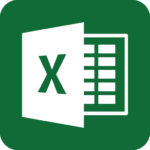xlookup関数やvlookup関数などで、複数セルの値を同時に参照したい場合は、&(アンパサンド)を使って連結したものを作成しましょう。
動画作成時に使用したExcelファイルは以下からダウンロード可能です。
https://drive.google.com/file/d/187ILMlbYPhlQF03YV2kP8c3w9BjdS5Pa/view?usp=sharing
以下にエッセンスを記載しますので、動画を見る時間がない方はこちらをご覧ください。
1.連結されたデータを格納する列を挿入します。
2.A2セルで「=」と入力し、結合する最初のセルを選択します。
3.「&」と入力し、結合する次のセルを選択し、Enter キーを押します。 画像では、「=B2&C2」となりました。
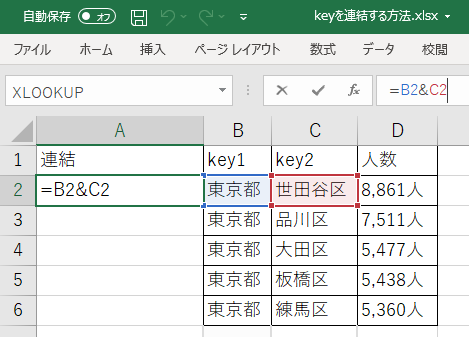
4.A2セルをコピーし、A3~A6へ貼り付けます。
5.A列をコピーし、形式を選択して貼り付けで「値のみ」を貼り付けして、式を除去します。
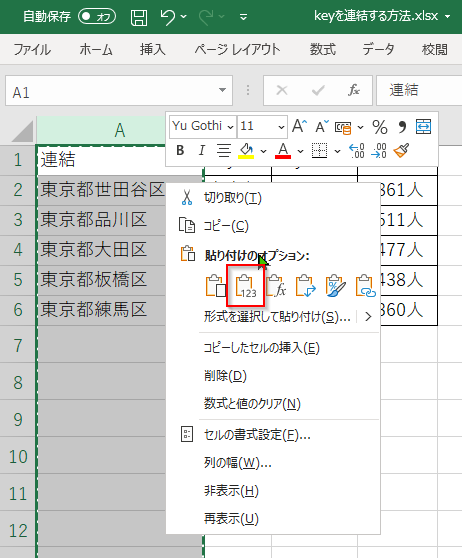
keyの区切りがわかりやすいようにしたい場合は、_(アンダーバー)なども連結するとよいでしょう。「=B2&”_”&C2」